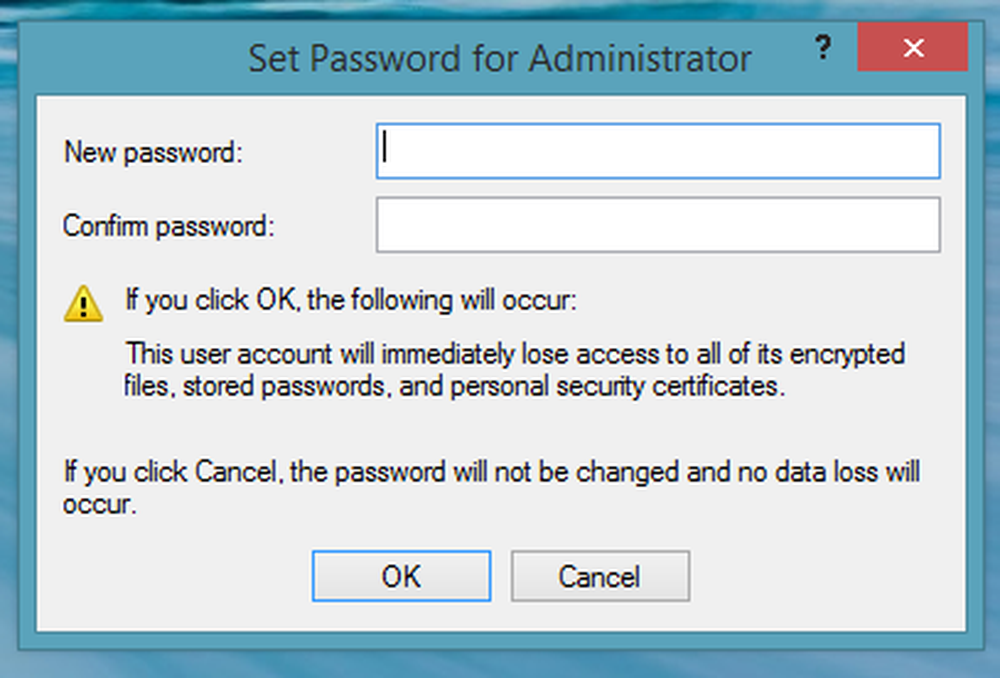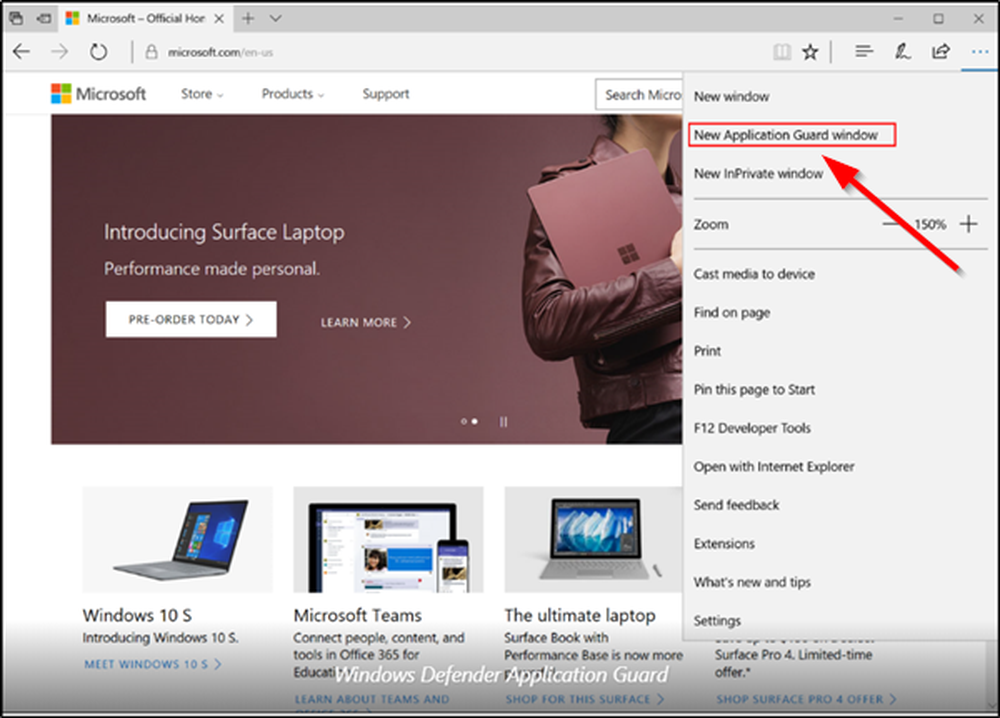Abilita Bloc Num all'avvio o riavvia Windows 10/8/7

Un problema relativamente comune affrontato da alcuni utenti Windows sta trovando quello Tasto Blocco numerico o Num Lock non è abilitato, è spento, non funziona o è inattivo all'avvio o riavvia in Windows 10, Windows 8 o Windows 7. Ho ricercato un po 'questo problema e ho trovato queste due soluzioni possibili per il problema. Uno è una correzione del Registro di sistema che può funzionare in Windows 10/8/7 e l'altro è disattivando l'avvio rapido in Windows 10/8.
Num Lock non funziona all'avvio
Per quelli che non sanno cosa Avvio rapido è, ecco una piccola descrizione. La funzione è chiamata Arresto ibrido. Windows 8/10 lo fa chiudendo, per quanto riguarda la chiusura delle sessioni utente - ma a quel punto, invece di continuare e terminare i servizi di sistema e chiudere la sessione 0, Windows si iberna. Questo è chiamato Hybrid Shutdown. Come funziona, Windows invia un messaggio alle applicazioni in esecuzione, dando loro la possibilità di salvare dati e impostazioni. Le applicazioni possono anche richiedere un po 'di tempo in più per finire quello che stanno facendo. Quindi Windows chiude le sessioni utente per ciascun utente connesso e quindi sospende la sessione di Windows. Ecco una piccola spiegazione pittorica.

Non sono sicuro di come la disattivazione di Fast Startup abbia effetto su Num Lock, ma sui sistemi che si trovano ad affrontare questo problema, la disabilitazione dell'avvio rapido ha aiutato.
Abilita Bloc Num all'avvio
Qui ci sono due modi in cui puoi farlo.
Disabilitare l'avvio rapido, per abilitare il blocco numerico
- Premi Win + X e fai clic su Pannello di controllo
- Clicca su Piano di alimentazione
- Ora fai clic su Scegli cosa fanno i pulsanti di accensione sul pannello laterale sinistro

- Ora seleziona Modifica le impostazioni che al momento non sono disponibili.

- Scorri verso il basso e deseleziona Attiva avvio rapido (consigliato)

Questo è tutto. Ora dopo aver chiuso e riavviato, il tuo NumLock dovrebbe mantenere l'ultima configurazione.
Abilita Bloc Num all'avvio usando il tweak del registro
Il secondo metodo consiste nel modificare le impostazioni del registro e così, gli utenti di Windows 10/8/7 possono provarlo. Consiglio vivamente di fare un backup del registro e di creare prima un punto di ripristino del sistema. Fatto ciò, segui questi passaggi:
- Premi Win + R e digita regedit
- Passare alla chiave di registro HKEY_USERS \ .Default \ Pannello di controllo \ Tastiera
- Fai clic con il tasto destro del mouse su "InitialKeyboardIndicators", Selezionare Modifica e modifica Dati valore su 2.
- Esci dal registro.
Nota: se si vedono i dati del valore predefinito come 2147483648; anche questo va bene ed è il default sulla maggior parte delle installazioni.
Spero che tu lo trovi utile. Questo post ti aiuterà se il numero o il blocco numerico non funziona affatto!